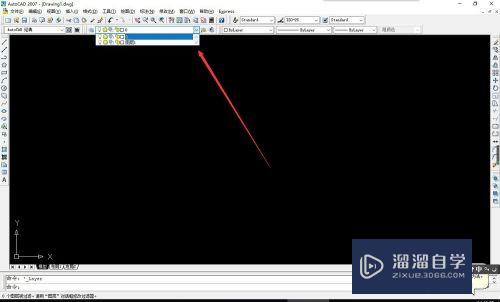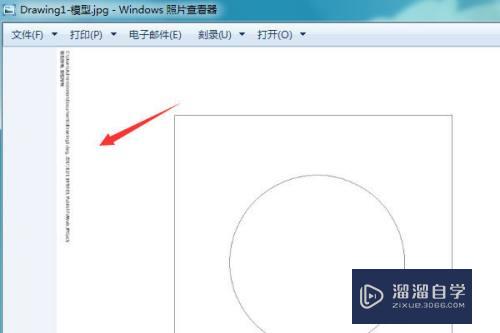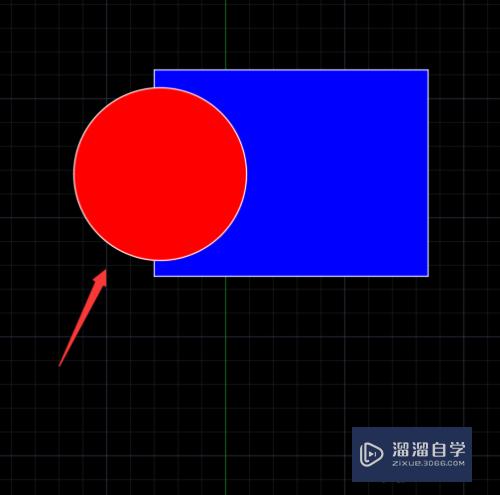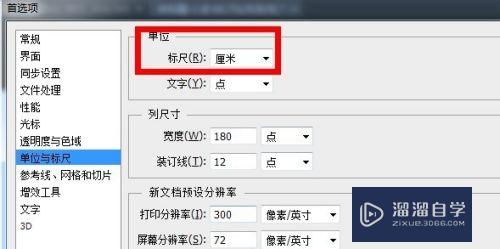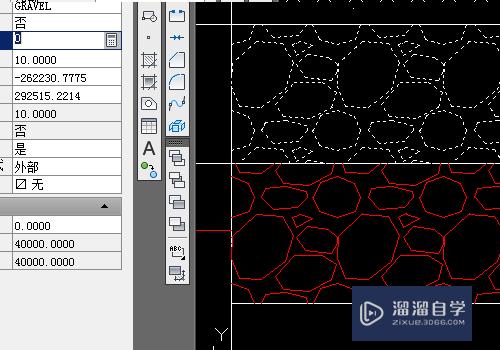Excel中如何建立分组(excel如何创建分组)优质
Excel中如何建立分组?相信很多小伙伴都对这个问题很感兴趣。那么具体怎么操作呢?下面小渲就给大家分享一下。Excel建立分组的方法。希望能帮助到大家。
想学习更多的“Excel”教程吗?点击这里前往观看云渲染农场免费课程>>
工具/软件
硬件型号:华硕无畏15
系统版本:Windows7
所需软件:Excel2014
方法/步骤
第1步
打开EXCEL软件
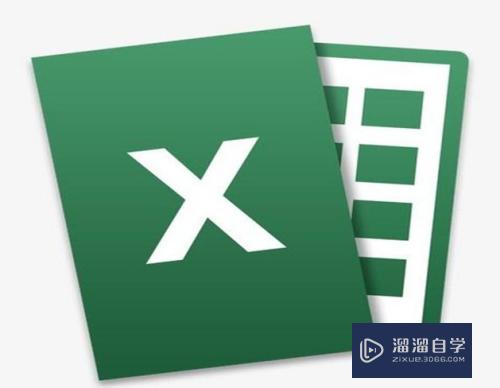
第2步
打开工作表格
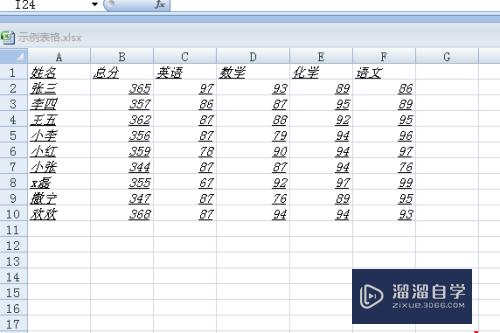
第3步
点击SHIFT+ALT+右方向键

第4步
弹出建立分组的对话框
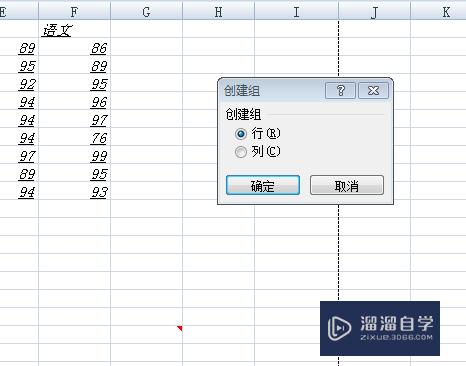
第5步
分组建立完成
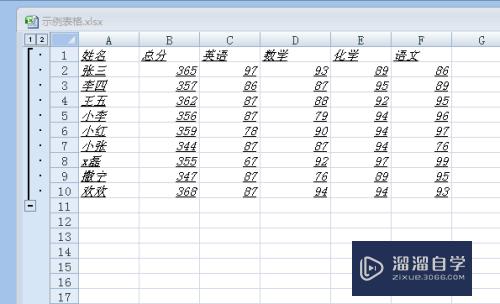
总结
1.打开EXCEL软件
2.打开工作表格
3.点击SHIFT+ALT+右方向键
4.分组建立
以上关于“Excel中如何建立分组(excel如何创建分组)”的内容小渲今天就介绍到这里。希望这篇文章能够帮助到小伙伴们解决问题。如果觉得教程不详细的话。可以在本站搜索相关的教程学习哦!
更多精选教程文章推荐
以上是由资深渲染大师 小渲 整理编辑的,如果觉得对你有帮助,可以收藏或分享给身边的人
本文标题:Excel中如何建立分组(excel如何创建分组)
本文地址:http://www.hszkedu.com/73320.html ,转载请注明来源:云渲染教程网
友情提示:本站内容均为网友发布,并不代表本站立场,如果本站的信息无意侵犯了您的版权,请联系我们及时处理,分享目的仅供大家学习与参考,不代表云渲染农场的立场!
本文地址:http://www.hszkedu.com/73320.html ,转载请注明来源:云渲染教程网
友情提示:本站内容均为网友发布,并不代表本站立场,如果本站的信息无意侵犯了您的版权,请联系我们及时处理,分享目的仅供大家学习与参考,不代表云渲染农场的立场!